Cách dùng hàm IF dễ hiểu và đơn giản
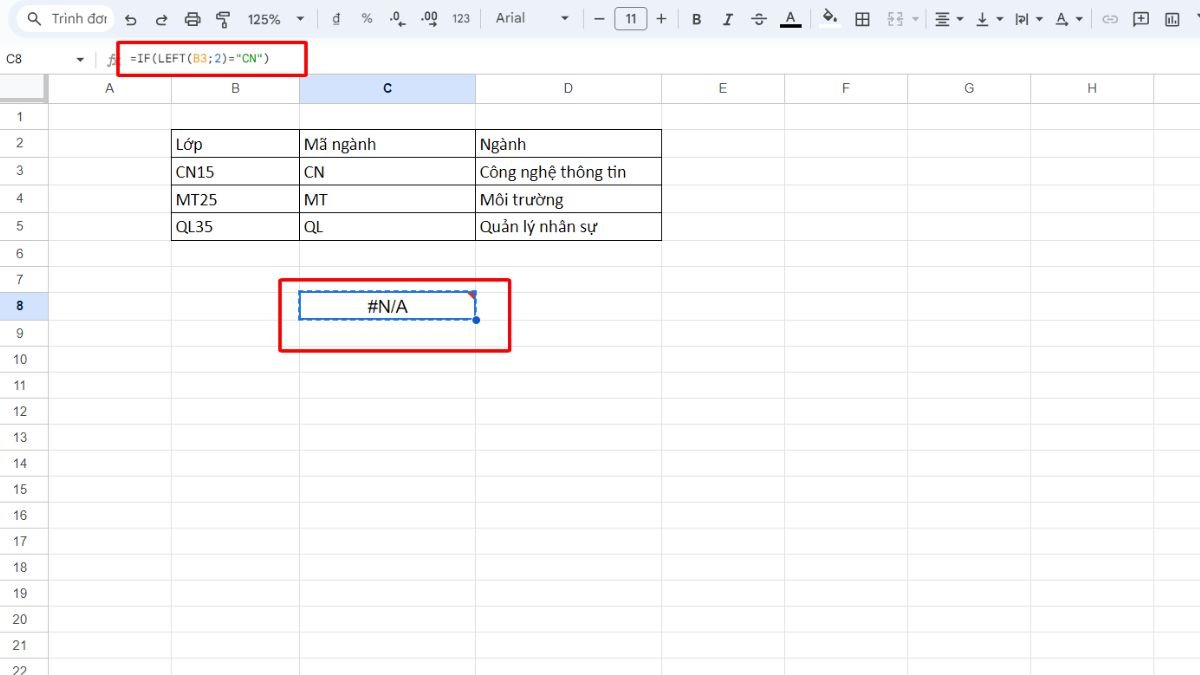
Trong quá trình xử lý dữ liệu với Excel, bạn cần biết cách dùng hàm IF để hỗ trợ tối ưu công việc, học tập một cách hiệu quả. Vậy làm thế nào để sử dụng công thức tính hàm này đúng cách? Cùng bài viết tìm hiểu rõ hơn về các bước tiến hành nhằm áp dụng phù hợp trong học tập, công việc nhé.
Nội dung
Tìm hiểu hàm IF là gì?
Hàm IF là một trong những công cụ cơ bản trong Microsoft Excel, đóng vai trò quan trọng trong việc phân tích dữ liệu. Hiểu rõ cách dùng hàm IF và cách thức hoạt động của hàm sẽ giúp bạn nâng cao hiệu quả công việc và tối ưu hóa quy trình xử lý thông tin.
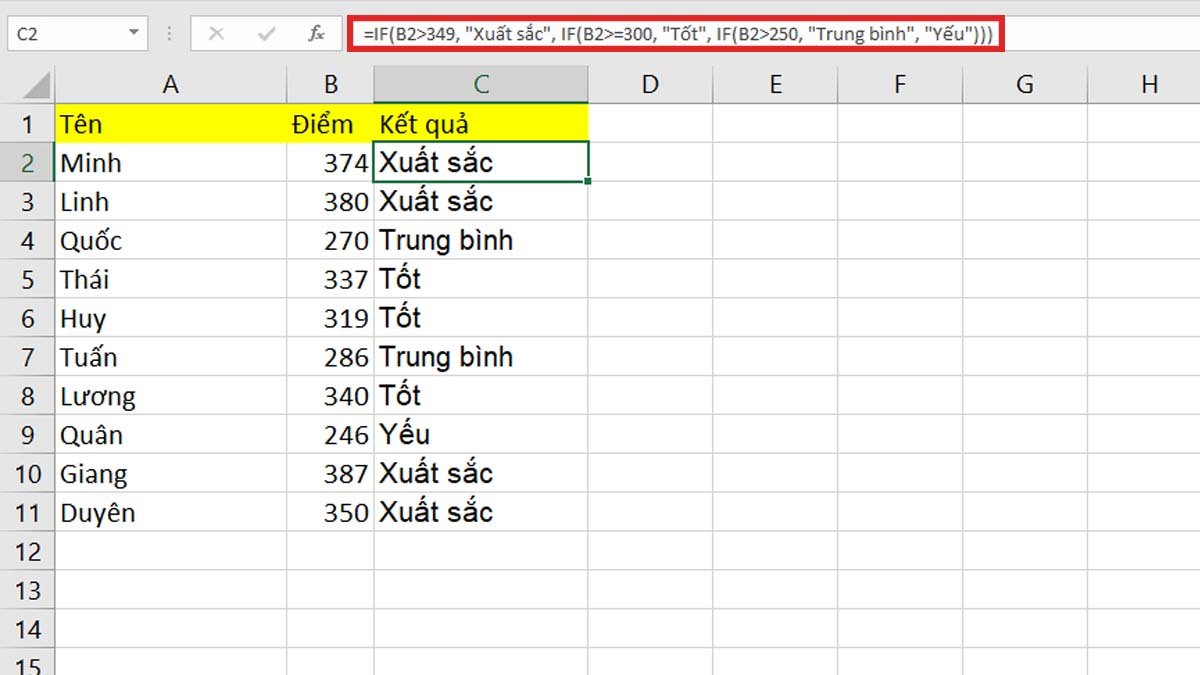
Hàm này cho phép bạn thực hiện so sánh logic giữa một giá trị hoặc biểu thức với một giá trị dự kiến, sau đó trả về kết quả tương ứng dựa trên điều kiện được đặt ra. Thông thường, hệ thống sẽ hiển thị giá trị thông qua điều kiện TRUE hoặc FALSE.
Lợi ích việc dùng hàm IF trong Excel
Hàm IF là một trong những hàm logic quan trọng nhất trong Excel. Việc nắm được cách dùng hàm IF sẽ mang lại nhiều lợi ích thiết thực, giúp nâng cao hiệu quả và năng suất làm việc với dữ liệu:
- Tự động hóa quy trình phân tích dữ liệu, loại bỏ thao tác thủ công tẻ nhạt và dễ xảy ra lỗi
- Đưa ra quyết định nhanh chóng và chính xác hơn dựa trên dữ liệu.
- Tăng cường tính logic và minh bạch cho bảng tính, giúp người dùng dễ dàng hiểu được quy trình phân tích và đưa ra quyết định.
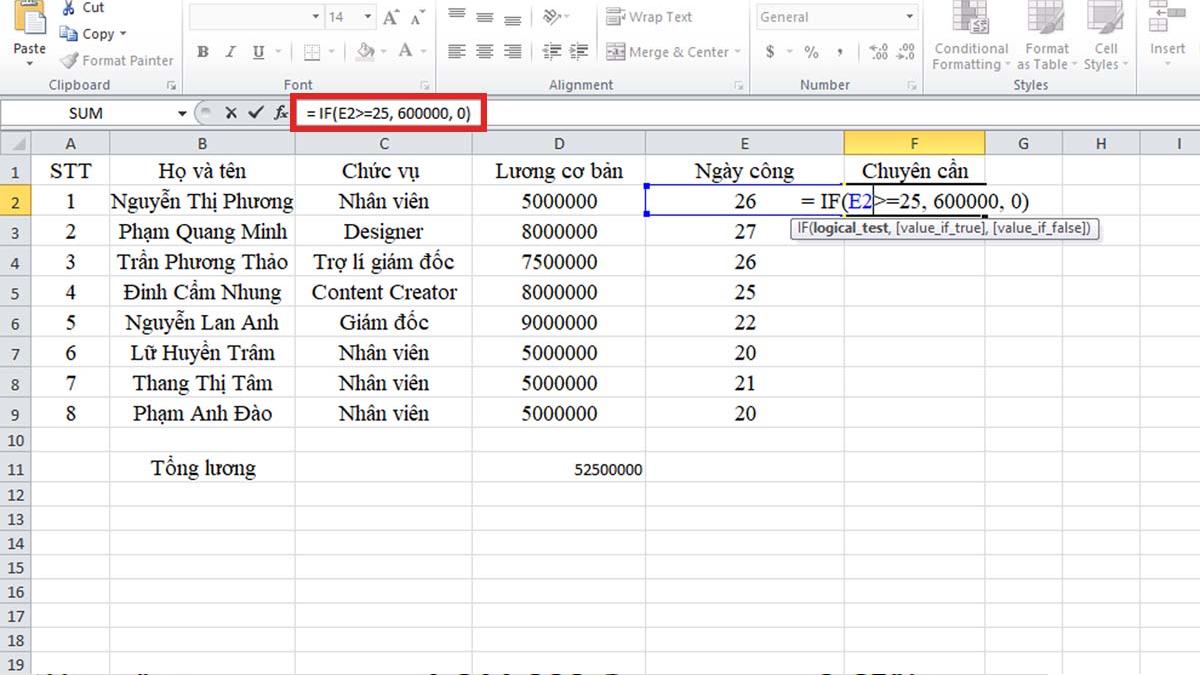
- Hàm IF có thể được kết hợp với các hàm khác trong Excel để tạo ra các công thức phức tạp hơn, đáp ứng nhu cầu phân tích dữ liệu chuyên sâu.
Hướng dẫn cách dùng hàm IF trong Excel nhanh, dễ thực hiện
Cách dùng hàm IF được thực hiện với các thao tác cực kỳ đơn giản, chỉ cần bạn nắm rõ công thức thì bạn có thể dễ dàng xử lý dữ liệu nhanh chóng thông qua công cụ này.
Tham khảo công thức tính hàm IF
Trước khi biết cách dùng hàm IF, bạn cần hiểu rõ cấu trúc cơ bản của hàm tương ứng với công thức:
=IF(logical_test,[value_if_true],[value_if_false])
Trong đó, các tham số dữ liệu sẽ ứng với những giá trị sau:
- Logical_test: Là điều kiện logic mà bạn muốn kiểm tra.
- Value_if_true: Là giá trị trả về nếu điều kiện logical_test đúng.
- Value_if_false: Là giá trị trả về nếu điều kiện logical_test sai
Cách dùng hàm IF nhanh chóng
Cách dùng hàm IF sẽ được chia sẻ cụ thể bên dưới thông qua ví dụ cụ thể để bạn dễ nắm bắt và vận dụng vào dữ liệu của mình. Chẳng hạn, khi bạn muốn xác định kết quả “Đỗ” hoặc “Trượt” dựa vào cột Điểm số của học sinh thì bạn có thể áp dụng công thức: =IF(B2>5,”Đỗ”,”Trượt”). Sau đó tiến hành theo các bước sau:
Bước 1: Nhấn vào ô C2 và nhập công thức hàm theo dữ liệu đã xác định trước đó.
Bước 2: Nhấn Enter để hiển thị kết quả tương ứng với điều kiện bạn đã đặt.
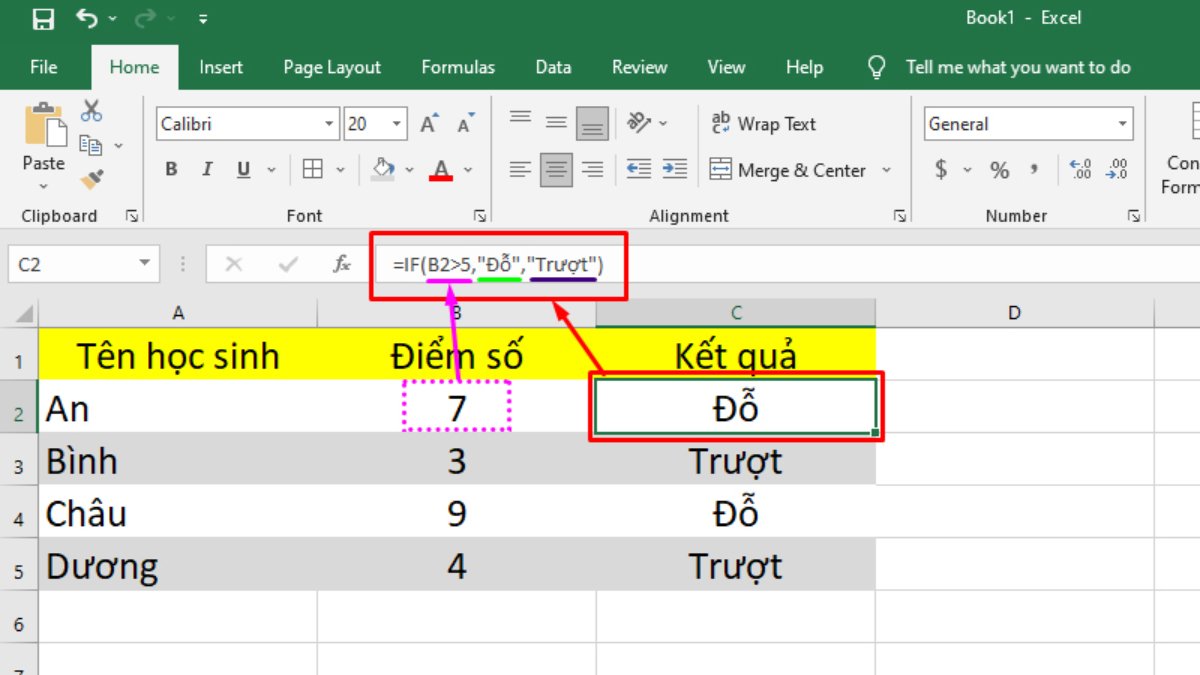
Như vậy, với điều kiện Điểm số > 5 thì hệ thống sẽ báo “Đỗ” và ngược lại sẽ hiển thị “Trượt”.
Những lưu ý khi sử dụng hàm IF trong Excel
Hàm IF là một trong những công cụ “thần thánh” trong Excel, hỗ trợ thực hiện các phép so sánh logic và trả về kết quả dựa trên điều kiện được đặt ra. Tuy nhiên, để cách dùng hàm IF một cách hiệu quả và chính xác, bạn cần theo dõi một số lưu ý quan trọng sau:
- Tránh nhập sai cú pháp, thiếu dấu ngoặc đơn, hoặc lỗi chính tả. Đồng thời hạm chế trường hợp tham chiếu ô sai hoặc không hợp lệ và kiểu dữ liệu không phù hợp giữa kiểu dữ liệu của các giá trị.
- Sử dụng tên ô thay vì tham chiếu trực tiếp để tăng tính linh hoạt và dễ dàng chỉnh sửa công thức.
- Định dạng có điều kiện bằng cách sử dụng kết hợp với hàm IF để định dạng ô dựa trên giá trị.
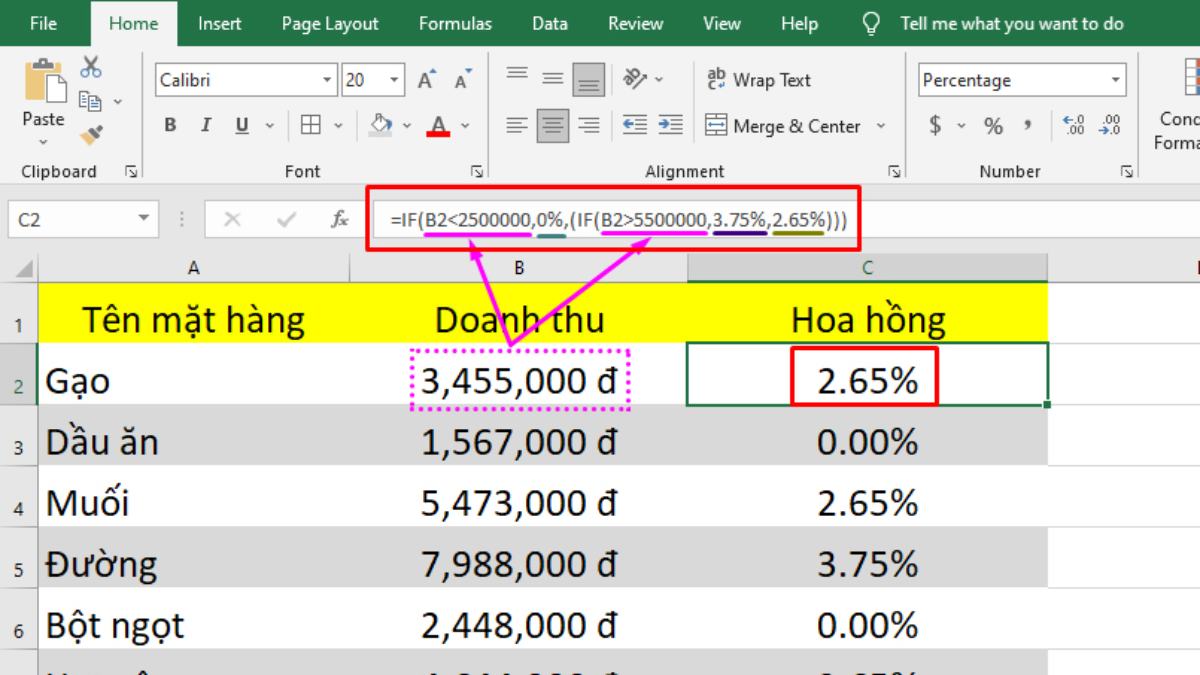
- Kiểm tra kỹ lưỡng kết quả sau khi sử dụng hàm IF nhằm tránh sai sót nếu như bạn nhập điều kiện không chính xác.
Hy vọng các bạn đã hiểu được cách dùng hàm IF sau khi tham khảo bài viết hướng dẫn vừa rồi nhé!






